Instalacja: Pervasive PSQL
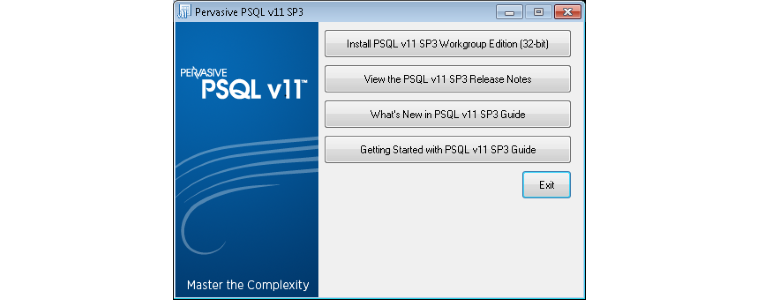
- Data: 10 listopada, 2014
Pervasive PSQL to kompleksowy system zarządzania bazami danych zbudowany wokół silnika Pervasive Software Mikrokernel Database, oferuje łatwą instalację, nieskomplikowaną konserwację, wysoki poziom wydajności i niezawodności. Pervasive PSQL Workgroup oferuje instalację w konfiguracji sieci typu peer-to-peer przeznaczoną do instalacji od jednego użytkownika aż do małych grup roboczych. Silnik Workgroup jest to jedyny silnik, który oferuje dostęp wielu użytkownikom do danych znajdujących się na komputerze w którym nie jest zainstalowany silnik bazy danych.
Pervasive Workgroup wykorzystuje model licencjonowania per użytkownik.
Instalacja Pervasive Workgroup na serwerze.
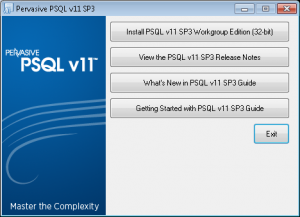
Wybieramy opcję Install PSQL v11 SP3 Workgroup Edition (32-bit)
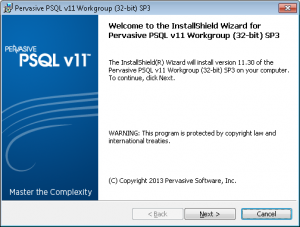
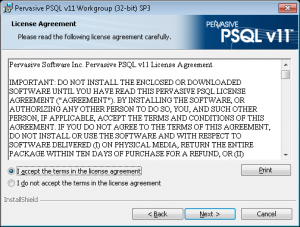
Przechodzimy przez kolejne okno potwierdzając zapoznanie się z ostrzeżeniem dotyczącym praw autorskich oraz z licencją.
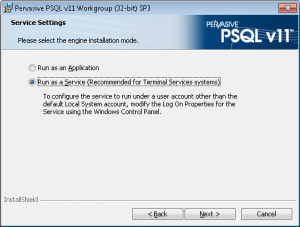
Wybieramy opcję „Run as a Service” w celu umożłiwienia uruchomienia Silnika Pervasive bez konieczności logowania użytkownika do serwera.
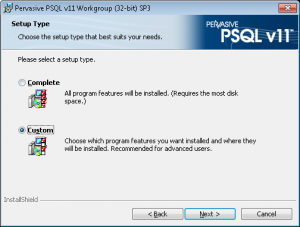
Wybieramy opcję instalacji Complete lub Custom. Wybranie opcji Custom pozwoli na zmianę folderu instalacji oraz wybranie modułów do instalacji.
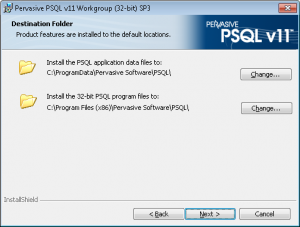
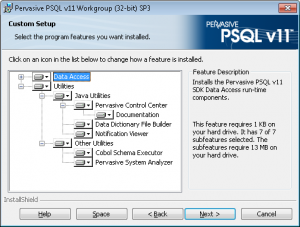
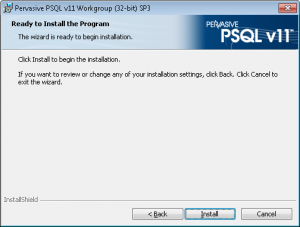
W naszym przypadku nie ma potrzeby customizowania instalacji. Po wybraniu opcji instalacji klikamy na przycisk „Install”. Po kilku minutach proces instalacji się zakończy, a na pasku systemowym pojawi się ikona Pervasive.
![]()
Instalacja Pervasive Workgroup na hostach.
Instalacja Pervasive Workgroup na hostach przebiega bardzo podobnie do instalacji serwerowej w związku z czym przedstawię tu tylko różnicę, przy instalacji programu na stacji roboczej stanowi tryb uruchamiania aplikacji, w związku z czym w momencie instalacji odpowiadającym punktowi 4 z instrukcji instalacji wersji serwerowej należy wybrać opcję „Run as Application” (screen).
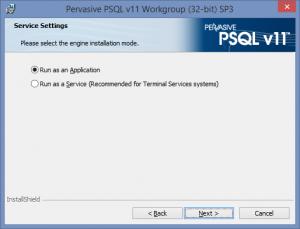
WAŻNE: Po instalacji Pervasive Workgroup na stacji roboczej ikona Pervasive nie pojawi się na pasku systemowym. Silnik Pervasive bowiem będzie uruchamiany dopiero przy włączeniu aplikacji wykorzystującej ów silnik – np. SAGE Symfonia Faktura.
Aktywacja licencji Pervasive
Do prawidłowej pracy aplikacji potrzeban jest aktywacja numeru licencji. Produkt należy aktywować TYLKO na komputerze pełniącym funckję serwera baz danych. W sieci nie można mieć zarejestrowanych produktów z tym samym numerem licencji.
Aby aktywować licencję należy przejść do:
Start / Programy / Pervasive PSQL / Utilities / Licese Key Administrator
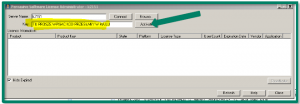
Konfiguracja silnika Pervasive po instalacji
Po instalacji silnika Pervasive należy go w odpowiedni sposób skonfigurować. Poniżej zostały przedstawione kroki, które należy wykonać po instalacji.
W tym celu włączamy PSQL control center i wprowdzamy poniższe ustawienia:
W zakładce „Engine” klikamy na nasz silnik, który nosi taką samą nazwę jak serwer, na którym został zainstalowany i wybieramy „Properties”. Możemy od razu przejść do zakładki „Access”, w której musimy odznaczyć checkbox „Allow Client-stored Credentials”, ponieważ Pervasive nie korzysta z tej opcji.
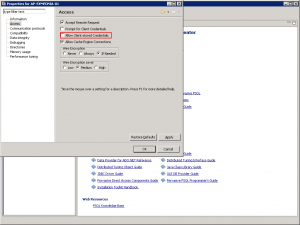
Przechodzimy do zakładki „ Communication protocols”, w której zaznaczamy checkbox „Enable auto reconnect” oraz upewniamy się, że w „Supported protocols” zaznaczony jest tylko TCP/IP.
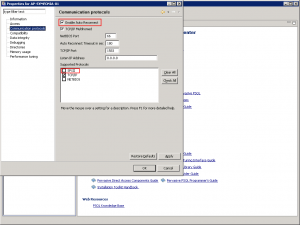
Przechodzimy do zakładki „Compatibility”, w której zaznaczymy wersję 9.5 tworzonych plików.
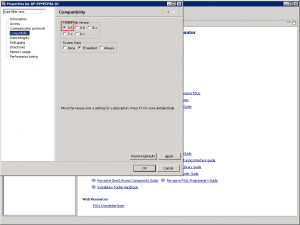
Przechodzimy do zakładki „Memory usage”, w której upewniamy się, że checkox „System cache” nie jest zaznaczony. Opcja ta ma być nie zaznaczona, ponieważ Pervasive będzie korzystał z własnego cache’u, który jest wydajniejszy.
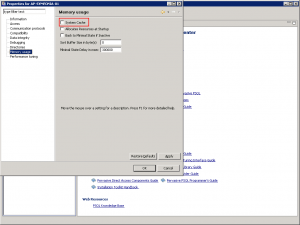
Przechodzimy do zakładki „Performance tuning”, w której odznaczmy checkboxa „Limit segment size to 2GB”, ponieważ jest to opcja, która odnosi jeszcze do systemu Windows 98.
Ustawiamy wielkość pamięci cache silnika Pervasive (Cache allocation size in MB) na maksymalną możliwą dla serwera.
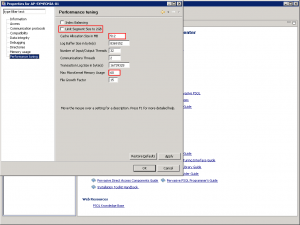
Zapisujemy ustawienia dotyczące silnika Pervasive, a nastepnie przechodzimy do ustawień klienta, poprzez wybranie właściwości „Microkernel router” znajdującego się w gałęzi „Locale client”.
Po wybraniu własciwości przechodzimy od razu do zakładki „Communication protocols”, gdzie zaznaczmy opcje „Enable Auto reconnect” oraz sprawdzamy czy zaznaczony jest tylko protokół TCP/IP.
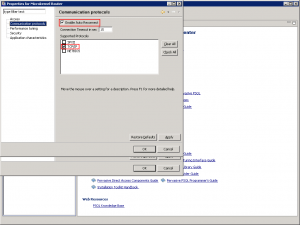
Przchodzimy do zakładki „Performance tuning”, gdzie zaznaczmy checkbox „Use cache Engine”. Spowoduje to korzystanie z pamięci cache silnika.
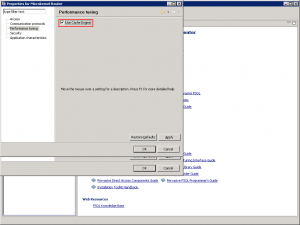
Przechodzimy do zakładki „Security”, w której zmieniamy „Runtime server support” na „No”. Zmiana tej opcji jest wymagana ze względu na to, że Pervasive nie będize korzystał z tej opcji.
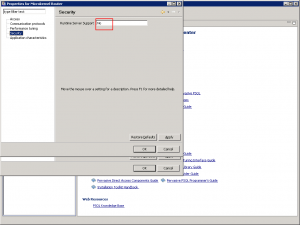
Zapisujemy zmiany we właściwościach klienta, po czym restartujemy usługi w celu załadowania zmienionej konfiguracji. W tym celu klikamy prawym przyciskiem myszy na gałąź „Services”, a potem wybieramy opcje „Restart all services”.